Gothic 3 – Risoluzione dei problemi frequenti
Gothic3 è un RPG/action di stampo classico molto legato a quelli che sono i capisaldi del genere dei giochi di ruolo: una trama sapientemente articolata, una buona dose di quest e una vasta scelta di abilità che ci permetteranno di personalizzare al meglio il nostro ormai caro Eroe senza nome che ci ha accompagnato in tutti questi anni.
Essendo un gioco di recente sviluppo, Gothic3 ha un motore grafico spettacolare quanto difficile da gestire. Infatti, per poter giocare a questo capitolo della serie di Gothic dovremo disporre di almeno 1GB di ram, una scheda 3D da 128MB con Pixel Shader 2.0 ed una CPU che vada a ben 2 GHz. Per sopperire a questo elemento che potrebbe limitare il nostro perfetto coinvolgimento nel gioco, basterà aprire il file "ini." nella cartella Programmi/Gothic3 e modificare alcuni dei seguenti codici oppure installare le patch sotto elencate per migliorare le prestazioni del vostro PC.
ASSOLUTAMENTE NECESSARIO RISULTA UN BACKUP DEL FILE "ini." IN MODO DA EVITARE DI CAUSARE PROBLEMI E MALFUNZIONAMENTI DURANTE IL CORSO DEL GIOCO
Patch numero 1: 60 MB http://www.worldofgothic.de/dl/index.php?go=downloads&file_id=254
Patch numero 2: 60 MB http://update.gothic3.com/
Per giocare a Gothic3 è necessario il Service Pack 2 per Windows XP che potrete ottenere tramite Windows Update oppure andando sul sito: http://www.microsoft.com/downloads/…45-9E368D3CDB5A
Tenere aggiornata la propria copia di Windows XP con gli aggiornamenti periodici che lo stesso sistema operativo ci propone è importante per il funzionamento ottimale del gioco e non solo. Se non si ha abilitato Windows Update, è possibile scaricare un pacchetto unico ed aggiornato di patch dal sito: http://downloads.littlbuger.info/index.php?cid=68 (scaricare “AutoPatcher XP Italian Full Set06”)
Si consiglia di tenere aggiornati i driver della propria scheda video; sono reperibili sui siti: " www.ati.com" oppure "www.nvidia.com".
A volte, anche i filmati di gioco possono creare problemi alle configurazioni meno potenti. Per fare in modo che i video vengano disabilitati sarà necessario rimoninare i file: "G3_Logo_01.bik" "G3_Logo_02.bik" "G3_Logo_03.bik" "G3_Logo_04.bik" "G3_Logo_05.bik" presenti nella cartella di gioco oppure cancellare la lista di file relativi ai filmati contenuti nel percorso Gothic 3/Ini/logo.ini
PROBLEMI FREQUENTI
Durante una conversazione appare la schermata di dialogo ma si sente solo il doppiaggio in inglese mentre i sottotitoli in italiano non sono presenti.
Andate in opzioni – audio ed impostate su "On"
Nel caso non dovessero riattivarsi i sottotitoli, si tratta di un problema che compare soltanto in alcuni casi, specie quando si apprendono nuove abilità presso i maestri orchi o umani particolarmente importanti, presso tutti i tipi di altari o in alcuni dialoghi random. Verrà presto risolto con una patch che, oltre a questo problema risolverà anche il curioso scambio di frasi che avviene tra il nostro personaggio ed alcuni PNG: in alcune missioni in cui avremo un compagno al nostro seguito, compariranno le opzioni "Aspetta qui" e "Ti eliminerò". Questo non rappresenta un improvviso cambiamento della moralità del nostro eroe, bensì un bug.
Installazione completata, Gothic non si avvia / errore Kernel32.dll
Dopo il completamento dell’installazione, all’avvio del gioco non succede niente oppure, l’updater di Gothic si avvia, ma rimane bloccato. Se tenteremo di interrompere il processo in atto, comparirà un errore del tipo:
Il metodo “HeapSetInformation” non è stato trovato nella DLL “KERNEL32.dll
Per risolvere questo problema sarà necessario installare il pacchetto ridistribuibile di "Visual Studio C++ 2005", dal sito: http://www.microsoft.com/downloads/…99-220B62A191EE
Assicurarsi comunque di aver precedentemente installato il Service Pack 2 per Windows XP dato che è indispensabile per questo tipo di applicazioni.
Problemi grafici quando si modificano i dettagli di renderizzazione
Modificando i dettagli di renderizzazione dal menu “Video” del gioco, si presentano diversi tipi di errori riguardanti le immagini come poligoni neri, sfondi sovrapposti, parti di scena non renderizzati o poligoni invisibili.
Assicurarsi innanzitutto di aver installato la Patch #1 di Gothic.
Il problema sembra derivare dall’utilizzo dell’ Antialiasing. Nel caso il problema non si risolvesse con l’installazione della patch, disabilitate dal menù di configurazione dei propri driver della scheda video (Catalyst Control Center per schede ATi, ForceWare control center per schede nVidia) il suddetto effetto grafico.
L’alternanza del ciclo giorno – notte è troppo veloce
dopo pochi minuti di gioco, il sistema rileva che sono trascorsi ben 2 o più giorni.
Il problema è causato dal funzionamento incorretto dei performance timer di Windows in presenza di processori dual-core AMD X2.
È necessario installare l’AMD X2 optimizer installandolo direttamente dal disco di Gothic 3, nella "cartella /support/." oppure scaricandolo dal sito: http://www.amd.com/us-en/Processors…1_13118,00.html
Oggetti e Texture rosse: alcuni poligoni ed oggetti appaiono completamente di colore rosso.
A volte il problema è legato ad un uso errato di materiali e shader da parte del driver della scheda video. Aggiornarli all’ultima versione.
Per evitare che il gioco sostituisca con pixel di default rossi i pixel che non è in grado di caricare nel sistema, modificare il file "ini."
Gothic/Ini/ge3.ini -> Cache.SizeMaterial=1000000 -> Shader.EnableErrorMaterial=false
Se il gioco diventa instabile, reimpostare il valore Shader.EnableErrorMaterial=true
Subito dopo il completamento dell’installazione o dopo l’avvio del gioco compare una finestra di errore col testo “error 1723” oppure “flags 10”
È necessario installare l’ultima versione dell’installer Windows oppure il pacchetto ridistribuibile di Visual Studio C++ 2005, scaricandolo dal sito:
http://www.microsoft.com/downloads/…99-220B62A191EE
 Questa scritta appare nella console del testo di debug nell’angolo in alto a sinistra dello schermo. Il testo può essere già presente durante la visualizzazione del filmato di gioco iniziale.
Questa scritta appare nella console del testo di debug nell’angolo in alto a sinistra dello schermo. Il testo può essere già presente durante la visualizzazione del filmato di gioco iniziale.
Per risolvere il seguente problema dovete modificare il file "ini." nel file /Gothic 3/Ini/debug.ini : è necessario modificare il primo parametro e metterlo a “false”:
Profilo SLI nVidia non funzionante
Il profilo originale SLI fornito da nVidia causa lo sfarfallìo delle ombre. Inoltre, non vi sono miglioramenti di prestazioni degni di nota.
Il profilo creato appositamente per questo tipo di configurazioni può essere installato con il tool "nHancer" (doppio clic sul file oppure mediante la funzionalità "importa" dal tool stesso) e si può scaricare dal sito:
http://www.nhancer.com/downloads/Gothic3.nhprofile
La resa del vostro sistema aumenterà da un minimo del 30% ad un massimo del 70 – 80%.
Soluzione valida SOLO per le schede nVidia
DisplayOnScreen=false
Nel caso il gioco vada spesso in crash oppure diventi instabile, reimpostare il valore a “true” e provare ad utilizzare il tasto “Bloc Num” durante il gioco per eliminare il testo presente nella console.
Errore durante l’installazione: il setup NVIDIA non trova i driver necessari per far partire l’applicazone
Durante l’installazione del gioco, compare un messaggio d’errore che notifica l’utente del fatto che il setup NVIDIA non trovi dei driver compatibili con l’hardware che attualmente è in uso.
Questo problema è facilmente risolvibile modificando i collegamenti che si verifica installando dall’autorun. È sufficiente avviare l’installazione aprendo il CD da Risorse del computer e avviando manualmente setup.exe.
Durante l’avvio del gioco viene segnalata l’assenza del file "d3dx9_29.dll"
Un messaggio d’errore avvisa l’utente che la libreria D3DX “d3dx9_29.dll” non è presente ed il gioco non si avvia.
Questo problema si verifica se si è scelto di disabilitare l’installazione delle DirectX che il programma ci propone durante il setup del gioco. Questa installazione, come specificato nell’installer, contiene file essenziali come d3dx9_29.dll.
È necessario accedere al Pannello di controllo/installazione applicazioni/Gothic 3.
Il problema si risolve avviando la funzione di ripristino dell’installazione e poi installando la patch manualmente.
Prego inserire CD/DVD: avviando il gioco, compare il messaggio che invita ad inserire il DVD originale di Gothic 3, sebbene il disco sia già presente nel lettore.
Accedere al DVD di Gothic 3, nella cartella /support/ avviare l’installazione del file “DrvSetup.exe” (oppure “DrvSetup_x64.exe” per sistemi a 64 bit).
Assicuratevi di aver disabilitato tutti i programmi di emulazione quali ad esempio Daemon Tools.
Nel peggiore dei casi, si sarà verificato un guasto al livello di hardware nel vostro PC ed il lettore sarà quindi non funzionante.
Oggetti coperti di nero
Gli oggetti appaiono in nero e lo sfondo compare e scompare in maniera innaturale, spesso con sezioni che si sovrappongono ad altri oggetti creando un effetto simile alla compenetrazione tra poligoni.
Disabilitare parzialmente o del tutto l’opzione “post-processing” dal menu Video di Gothic3.
Abbassare i valori della barra degli “shader” utilizzati dal menu Video oppure aggiornare i driver della nostra scheda grafica.
Spazio insufficiente durante l’installazione
Durante l’installazione del gioco compare un messaggio d’errore che indica la mancanza di spazio sul nostro HD.
L’installer controlla erroneamente lo spazio sulla partizione di sistema (C:) e non quella in cui viene installato il gioco. La soluzione è semplicissima, basta selezionare "continua".
Smartheap: Out-of-memory!:
Durante il salvataggio (quicksave o salvataggio normale), compare un messaggio d’errore di Smartheap
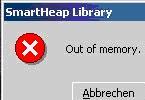 Dopodiché il gioco termina e l’ultimo salvataggio, se presente, risulta illegibile o corrotto.
Dopodiché il gioco termina e l’ultimo salvataggio, se presente, risulta illegibile o corrotto.
Purtroppo, non è presente ancora una soluzione vera e propria per questo problema raro quanto serio i possibili modi per attenuare, ma non eliminare il problema sono:
Installare la Patch ufficiale;
Modificare le impostazioni della memoria virtuale di Windows, anche se non sembra migliorare di molto la soluzione;
Occupare molte memoria prima di avviare Gothic (con una immagine enorme da 300MB con qualche programma di elaborazione di immagini, anche Paint va bene). Appena l’errore compare, chiudere Paint e si clicca su Riprova. Questa soluzione, nel migliore dei casi, può farvi recuperare il salvataggio, ma il gioco va reinstallato;
Impostare la cache delle risorse dal menu “Video” a valori medi invece che alti. È anche possibile regolare la cache al minimo solo in occasione di un salvataggio.
La soluzione più facile è quella di riavviare periodicamente Gothic, prima dell’insorgere del bug.
Ci sono supposizioni che l’insorgere del bug dipenda dalla frequenza dei salvataggio, dal luogo in cui si trova o che accorra soltanto in presenza di più di 1GB di Ram.
Utilizzare un Ram-Optimizer: è stato segnalato inoltre che lasciando in esecuzione un programma che si occupa di rilasciare la memoria di sistema mentre si gioca, si può ovviare al problema. Personalmente, questa è la soluzione più adatta se avete un PC con 2 GB o più di ram.
Download "Ram-Optimizer"(http://www.snapfiles.com/get/foptimizer.html
Due possibili configurazioni per chi ha 2GB di ram
Cache.SizeImage=196000000
Cache.SizeMaterial=60000000
Cache.SizeMesh=105000000
Cache.SizeSound=120000000
Cache.SizeCollisionMesh=60000000
Cache.SizeAnimation=60000000
Cache.SizeSpeedTree=15000000
Cache.SizeImage=128000000
Cache.SizeMaterial=40000000
Cache.SizeMesh=70000000
Cache.SizeSound=80000000
Cache.SizeCollisionMesh=40000000
Cache.SizeAnimation=40000000
Cache.SizeSpeedTree=10000000
Alcune delle soluzioni riportate potrebbero anche non funzionare. Essendo un gioco purtroppo pieno di bug, Gothic3 può anche trovare problemi differenti all’interno del problema sopraelencato. Voci di corridoio parlano di una patch sviluppata solo ed esclusivamente per risolvere il problema.





